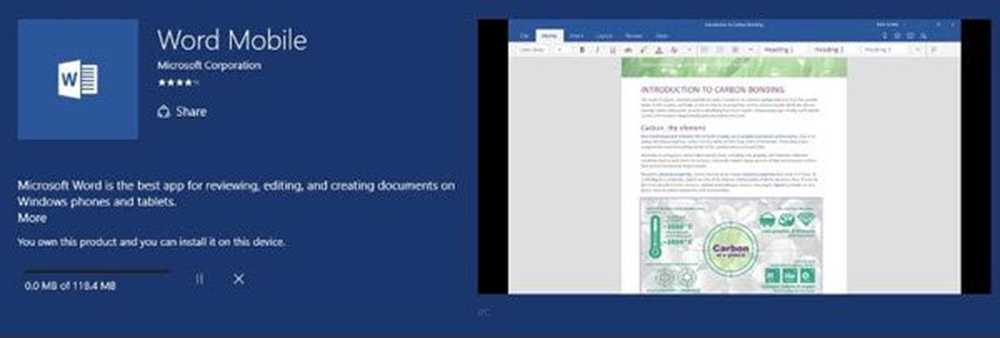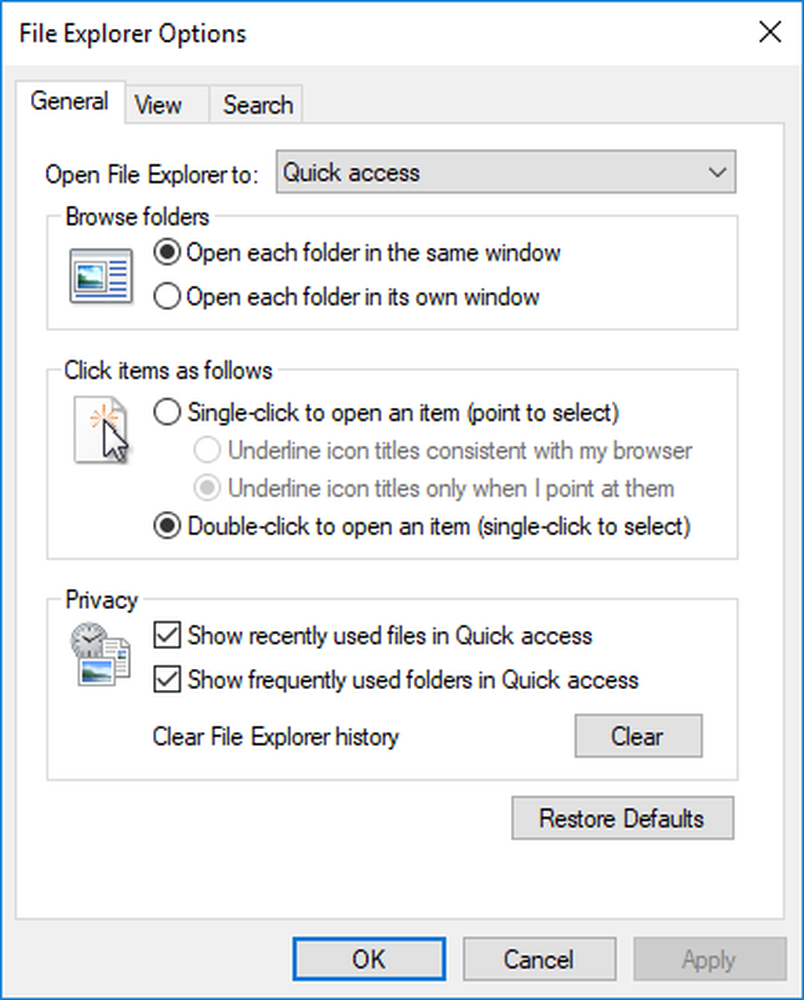Windows 10 mouse se desplaza automáticamente hacia arriba o hacia abajo
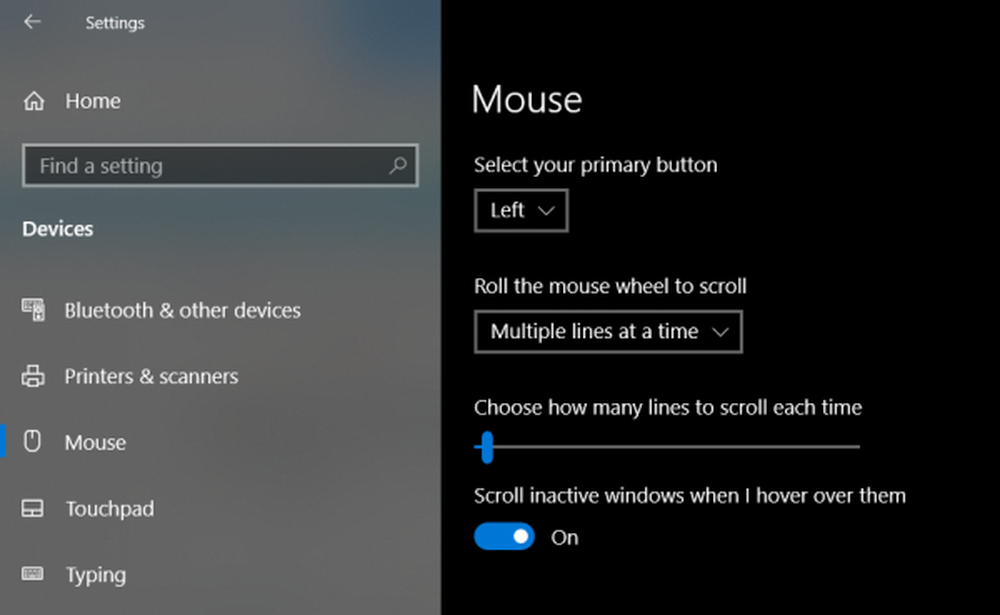
Para mejorar la productividad del usuario, Microsoft implementa una serie de pequeñas funciones que marcan la diferencia en la experiencia general y la productividad del usuario. Pero a veces, estas características se ven atrapadas por problemas y dan como resultado el funcionamiento anormal de la computadora. Una de esas características es donde el desplazamiento del mouse se realiza automáticamente sin la intervención del usuario. Esto puede ser frustrante, y si este error ocurre repetidamente, también puede inutilizar su computadora. Hoy veremos cómo solucionar este problema de desplazamiento automático del mouse en una computadora con Windows 10.
El ratón se desplaza automáticamente hacia arriba o hacia abajo
Hay tres cosas que debes tener en cuenta:
- Alternar la configuración adecuada del ratón.
- Desinstalar las actualizaciones de Windows instaladas recientemente.
- Usar Restaurar sistema.
1] Alternar la configuración apropiada del ratón 10
Intenta golpear el WINKEY + I combo para lanzar el Configuración de la aplicación.
Ahora navega a Dispositivos> Ratón.

Por último, alternar la Desplazar las ventanas inactivas cuando me coloco sobre ellas estableciendo a Apagado.
Reinicie su computadora y verifique si eso ha solucionado sus problemas.
2] Desinstalar las actualizaciones de Windows instaladas recientemente
Para desinstalar las actualizaciones de Windows, la mejor manera de hacerlo es en Modo Seguro. Puede haber posibilidades de que las actualizaciones instaladas recientemente hayan estropeado el software de su computadora. Para solucionar el problema primero, primero puede comenzar arrancando en Modo seguro y luego intentar golpear el WINKEY + I combo para lanzar el Configuración de la aplicación.
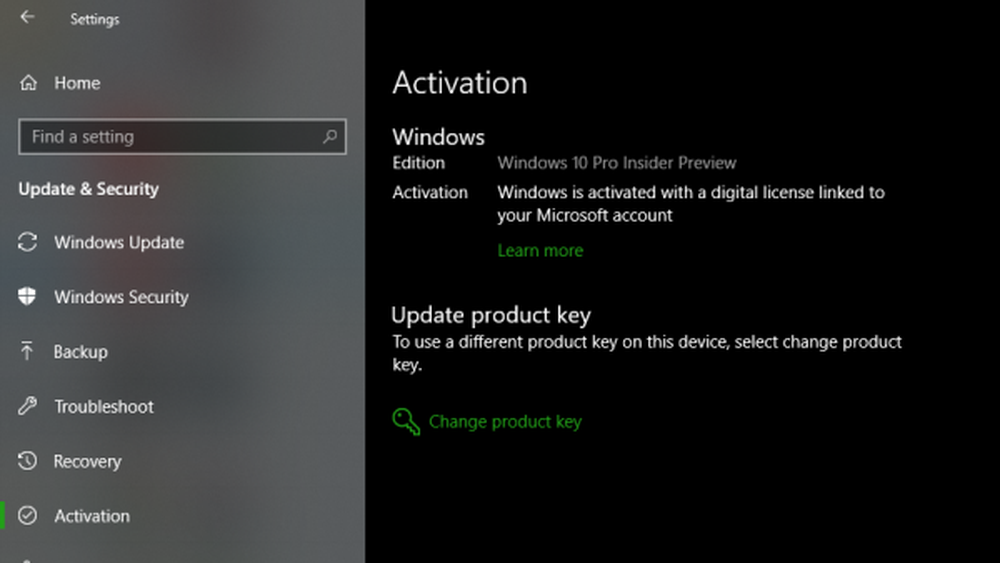
Ahora haga clic en Actualización y seguridad.
Desde la columna del menú del lado izquierdo, seleccione actualizacion de Windows.
Y luego en la columna del lado derecho, seleccione Ver el historial de actualizaciones instalado.
Luego haga clic en Desinstalar actualizaciones.
Ahora abrirá una ventana que mostrará la lista de todas las actualizaciones instaladas en su computadora. A continuación, puede seleccionar la actualización que desea desinstalar y hacer clic en Desinstalar botón en la esquina inferior derecha de la ventana.
3] Usar Restaurar sistema
Comience presionando el combo WINKEY + R para iniciar el correr utilidad. Ahora escribe sysdm.cpl y golpear Entrar.
Ahora, seleccione la pestaña etiquetada como Proteccion del sistema y luego elegir el Restauración del sistema botón.

Ahora se abrirá una nueva ventana donde tendrá que elegir el que desee. Punto de restauración del sistema.
Después de seleccionar su deseado Punto de restauración del sistema, Siga las instrucciones en pantalla para completar el proceso..
Ahora Reiniciar su computadora y verifique si este método pudo resolver su problema.
Algo es seguro para ayudar!